Способ 1. Как создать и выдать домашнее задание
Для выдачи домашнего задания выполните следующие действия:
Шаг 1. Выберите раздел «Журналы» в нижнем функциональном меню → Выберите журнал класса из списка для перехода.
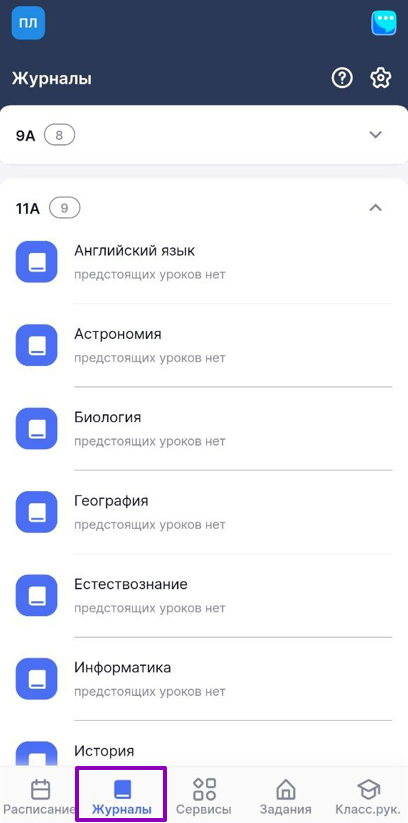
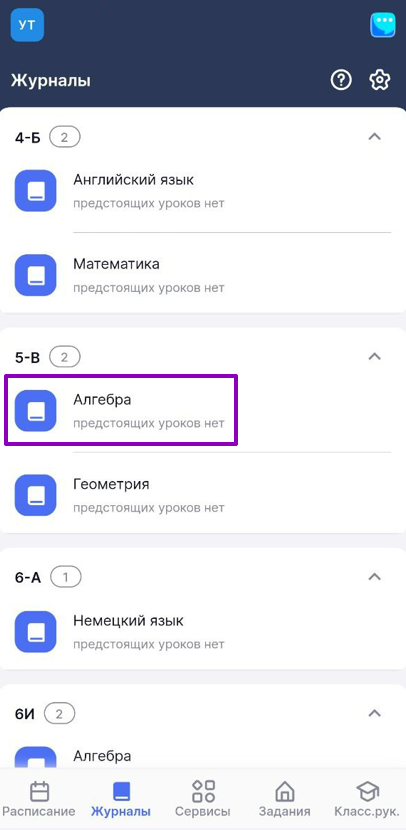
Выбор журнала
Шаг 2. Нажмите на «Домик» ![]() в журнале класса для перехода в окно просмотра и создания домашнего задания . Цифра означает количество домашних заданий, выданных на этот день.
в журнале класса для перехода в окно просмотра и создания домашнего задания . Цифра означает количество домашних заданий, выданных на этот день.
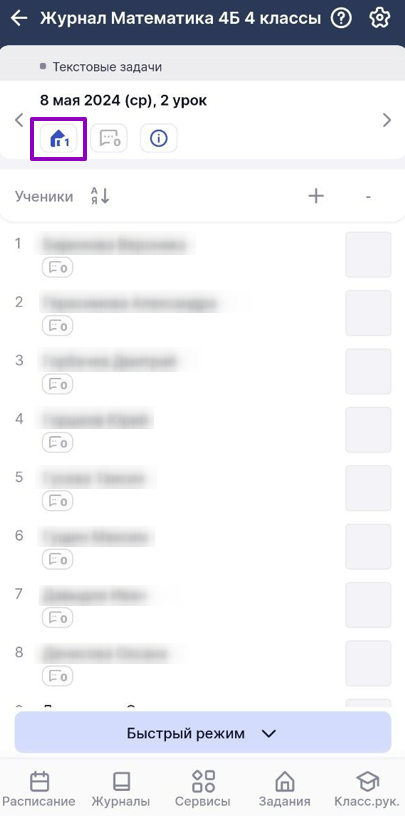
Кнопка перехода в просмотр и создание домашних заданий
Шаг 3. Нажмите на кнопку «Создать домашнее задание» → В открывшемся окне заполните описание задания.

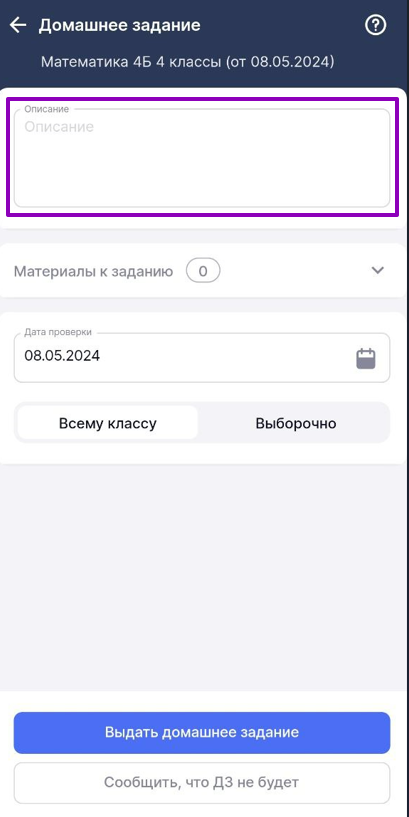
Окно выдачи и описания домашнего задания
Шаг 4. Нажмите на блок «Материалы к заданию» → Нажмите на кнопку «Добавить материалы» → Выберите способ добавления материала к домашнему заданию. Сделайте фото или выберите файл с устройства.
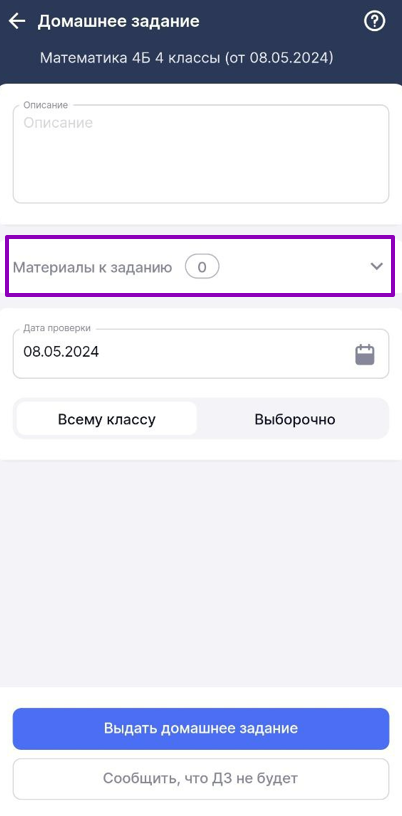
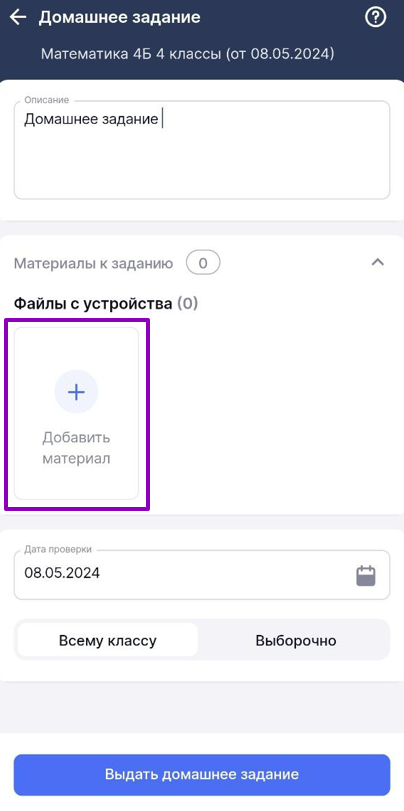
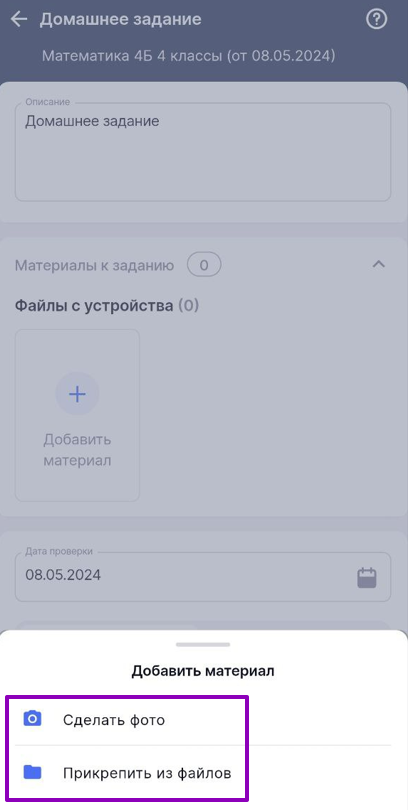
Добавление материалов к домашнему заданию
Шаг 5. Установите дату проверки задания.
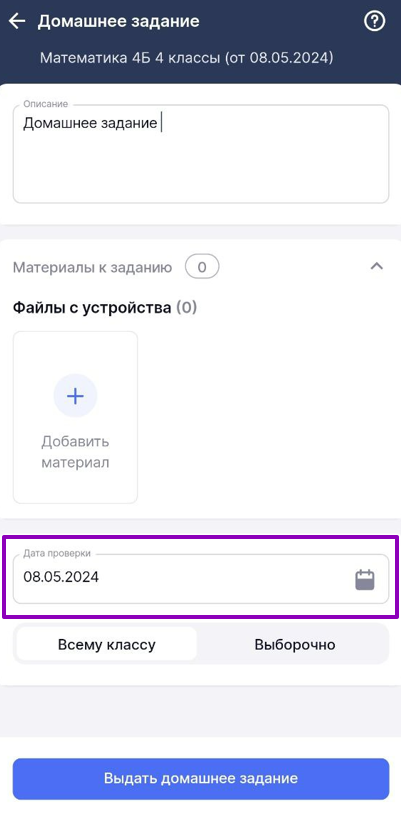
Выбор даты проверки домашнего задания
Шаг 6. Выберите, кому будет выдано домашнее задание: всему классу или выборочно.
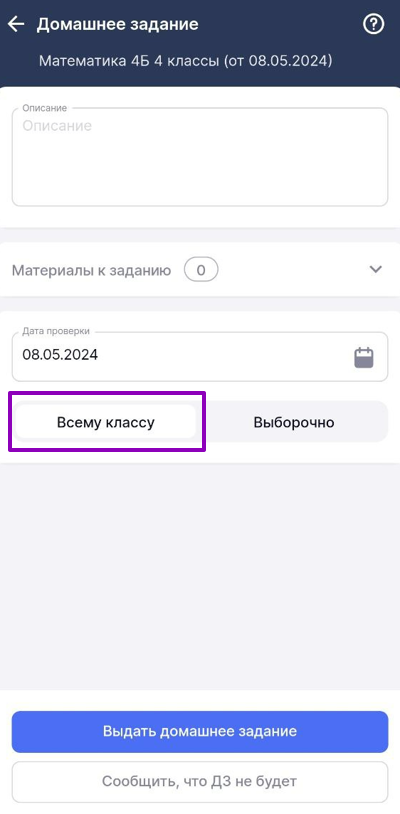
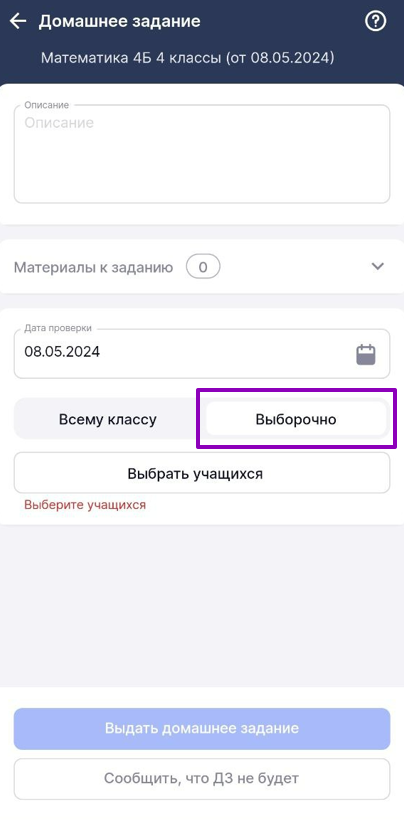
Выбор исполнителей домашнего задания
В случае выдачи домашнего задания выборочно, нажмите на кнопку «Выбрать учащихся» → Отметьте галочками учеников, которым вы выдаете домашнее задание → Нажмите кнопку «Сохранить».
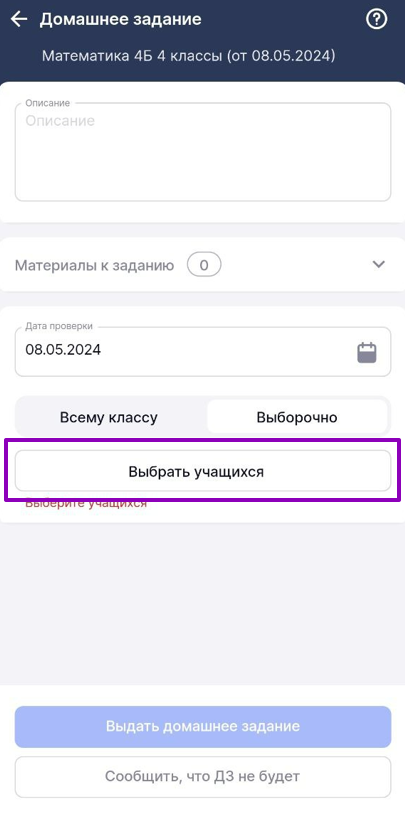
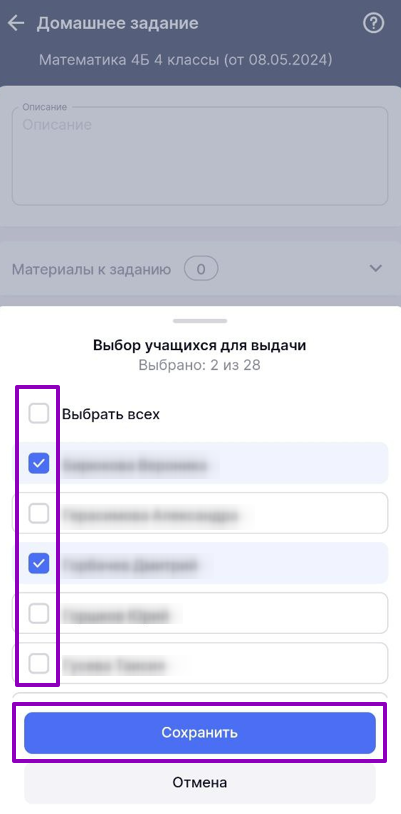
Выбор и сохранение учащихся для выдачи домашнего задания
Шаг 7. Нажмите на кнопку «Выдать домашнее задание».
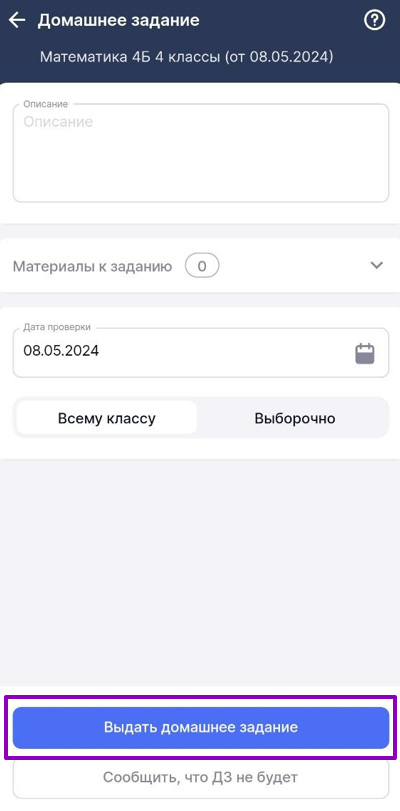
Кнопка выдать домашнее задание
Если вы решите не выдавать домашнее задание на следующий урок, нажмите на кнопку «Сообщить, что ДЗ не будет» → В открывшемся окне нажмите на кнопку «Да, сообщить».
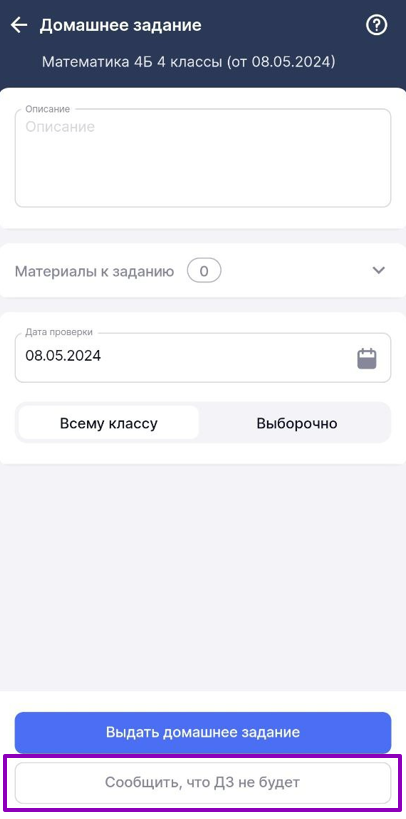
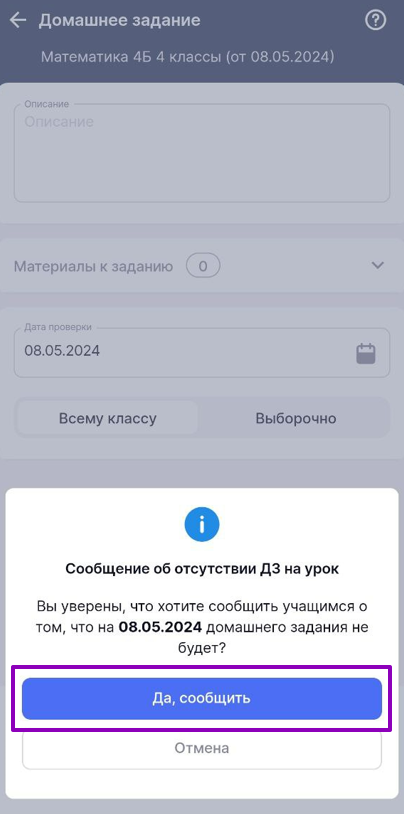
Кнопка «Сообщить, что ДЗ не будет»
Подробнее о домашних заданиях можно узнать здесь.
Способ 2. Как создать и выдать домашнее задание
Для выдачи домашнего задания выполните следующие действия:
Шаг 1. Откройте раздел «Задания» → Нажмите на «Стрелку вверх» ![]() , чтобы скрыть список заданий, «Стрелку вниз»
, чтобы скрыть список заданий, «Стрелку вниз» ![]() , чтобы раскрыть список заданий.
, чтобы раскрыть список заданий.

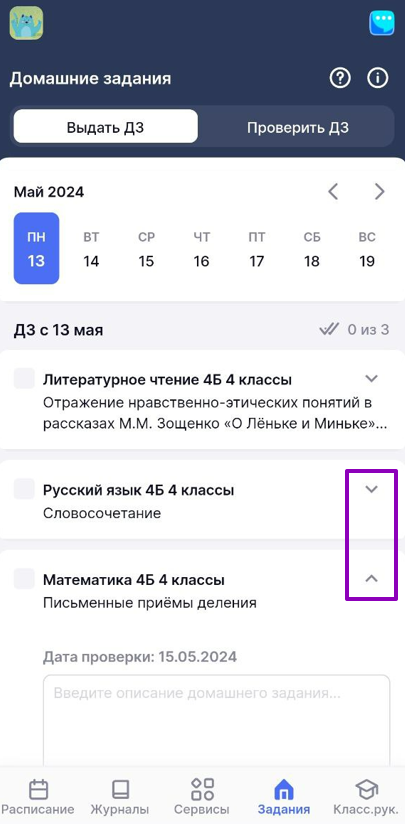
Раздел «Задания»
Шаг 2. Выберите день, с которого необходимо выдать домашнее задание → Выберите класс, для которого будет выдано домашнее задание → Внесите описание домашнего задания в соответствующее поле.
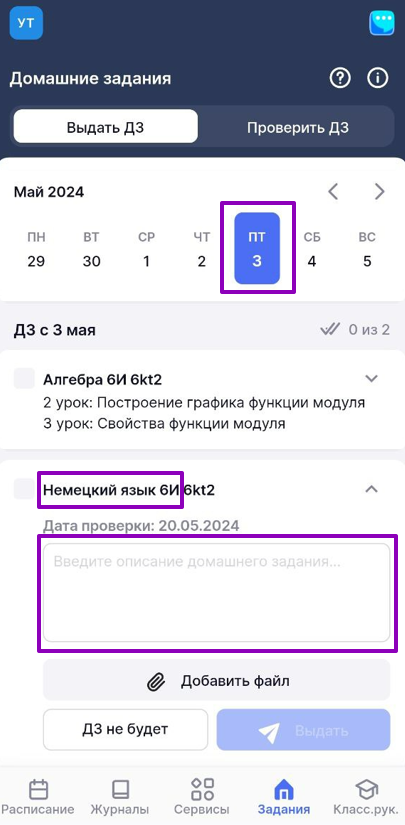
Выбор дня, класса, ввод комментария
Шаг 3. Нажмите на кнопку «Добавить файл» → Выберите способ добавления материала к домашнему заданию → Сделайте фото или выберите файл с устройства.
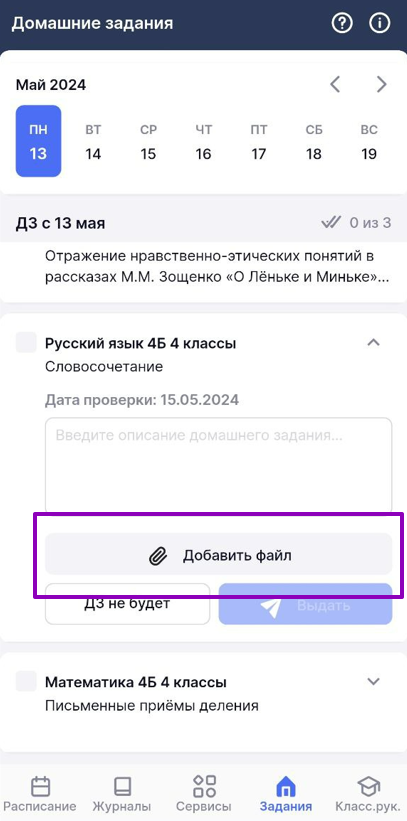
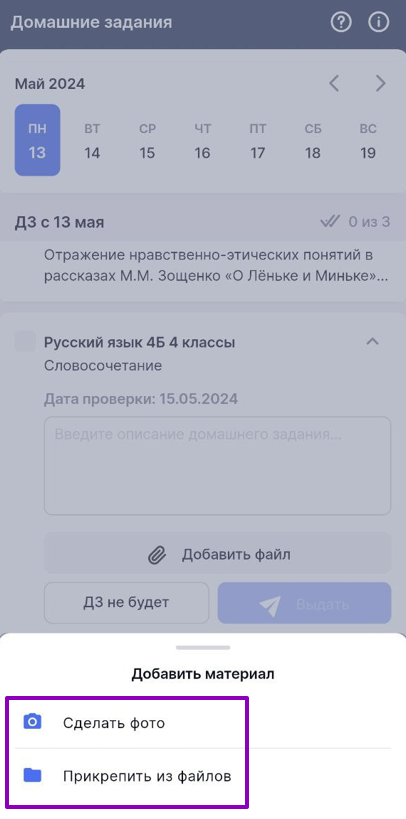
Добавление материалов
Шаг 4. Нажмите на кнопку «Выдать» → Подтвердите выдачу домашнего задания всему классу, нажав на кнопку «Выдать домашнее задание».
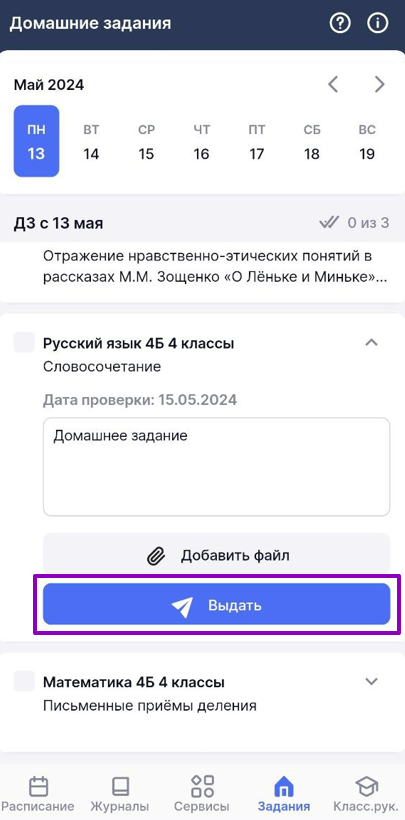
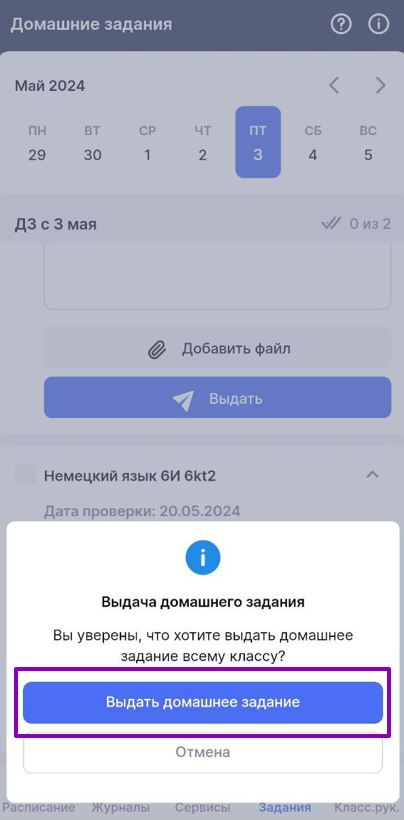
Выдача домашнего задания
Шаг 5. Нажмите на кнопку «ДЗ не будет» для уведомления обучающихся о том, что домашнего задания не будет.
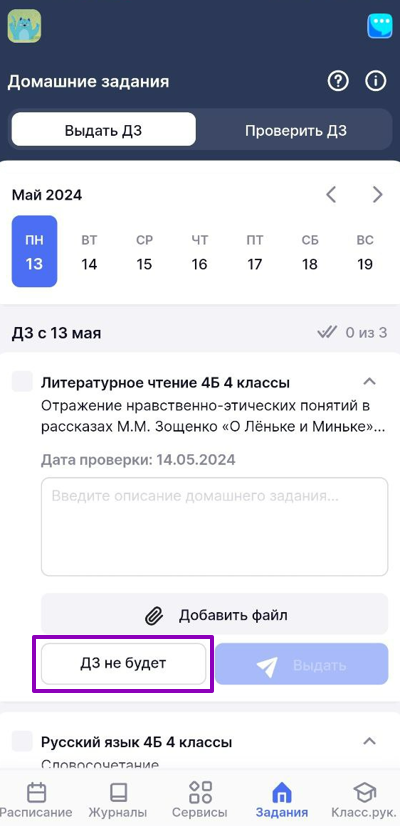
Кнопка «ДЗ не будет»
Подробнее о домашних заданиях можно узнать здесь.
Способ 1. Как отредактировать, удалить и скопировать домашнее задание
Шаг 1. Выберите раздел «Журналы» в нижнем функциональном меню → Выберите журнал класса из списка для перехода.
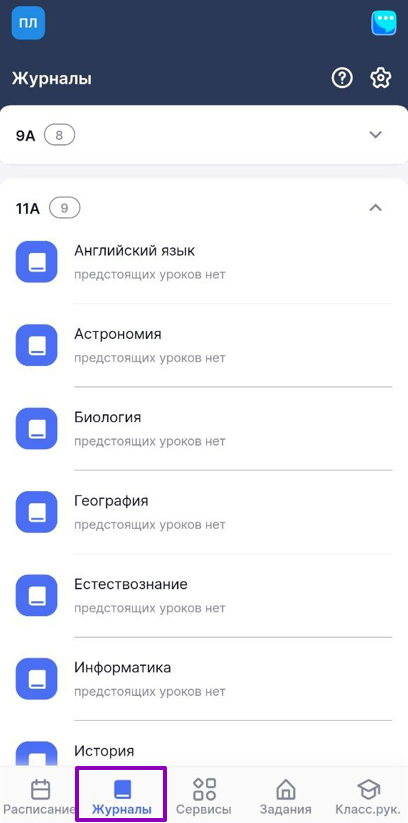
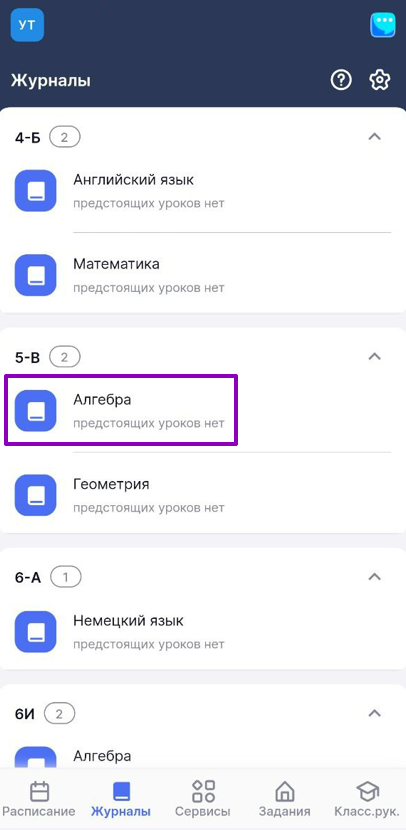
Выбор журнала
Шаг 2. Нажмите на «Домик» ![]() для перехода в окно просмотра и создания домашнего задания . Цифра означает количество домашних заданий, выданных на этот день.
для перехода в окно просмотра и создания домашнего задания . Цифра означает количество домашних заданий, выданных на этот день.
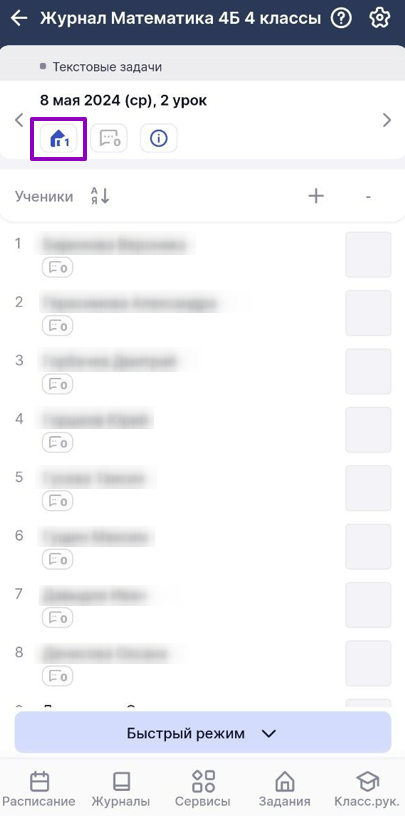
Кнопка перехода в просмотр и создание домашних заданий
Шаг 3. Нажмите на «Три точки» ![]() напротив задания → Выберите нужное действие и следуйте подсказкам в приложении:
напротив задания → Выберите нужное действие и следуйте подсказкам в приложении:
-
просмотреть — ознакомиться с содержанием домашнего задания
-
редактировать — отредактировать содержание домашнего задания
-
удалить — удалить выданное домашнее задание
-
дублировать другому классу — скопировать выданное домашнее задание другому классу

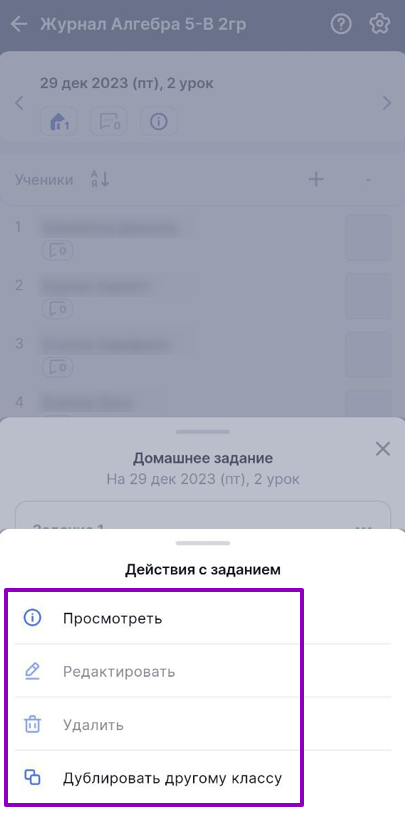
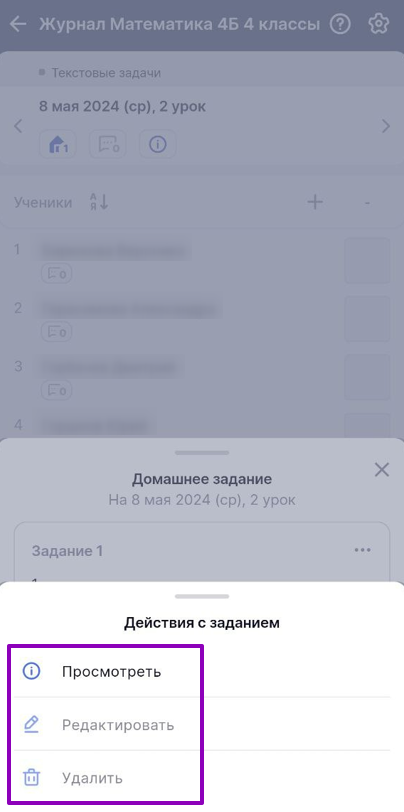
Выбор действий с заданиями
Подробнее о домашних заданиях можно узнать здесь.
Способ 2. Как отредактировать, удалить и скопировать домашнее задание
Шаг 1. Выберите раздел «Журналы» в нижнем функциональном меню → Выберите журнал класса из списка для перехода.
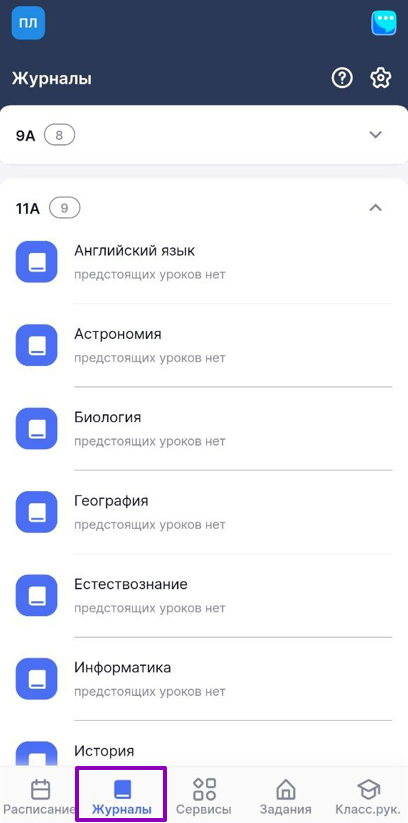
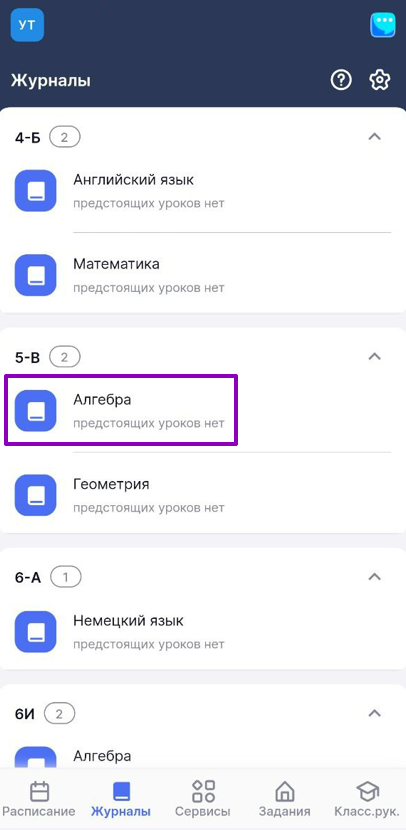
Выбор журнала
Шаг 2. Нажмите на ![]() для перехода в карточку урока → Просмотрите основную информацию об уроке.
для перехода в карточку урока → Просмотрите основную информацию об уроке.
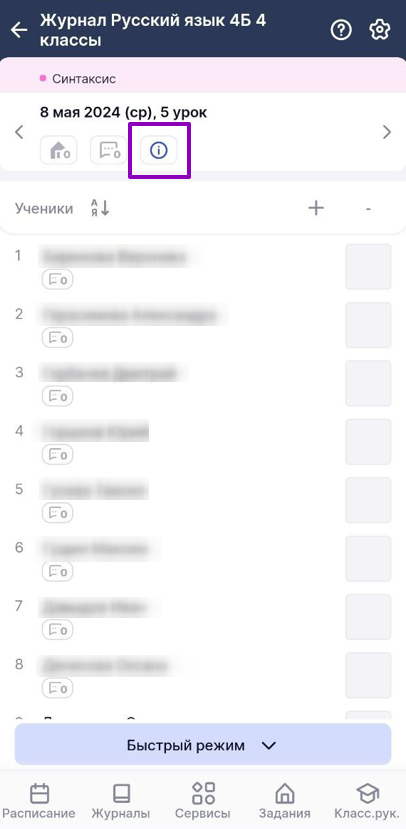
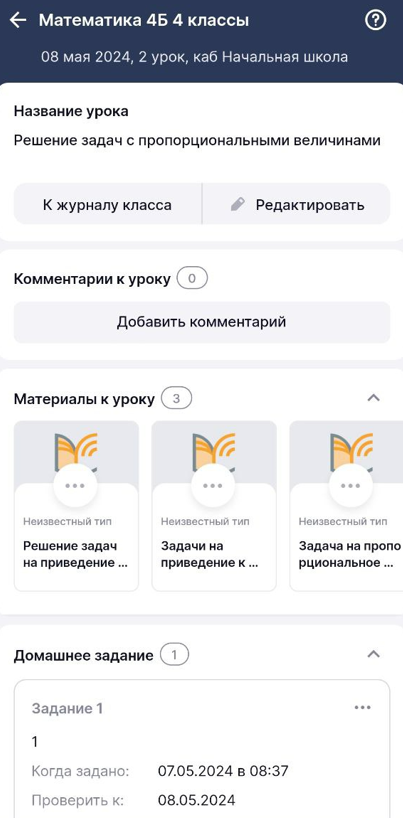
Переход в карточку урока
Шаг 3. Нажмите на домашнее задание или нажмите на «Три точки» ![]() → Выберите нужное действие и следуйте подсказкам в приложении:
→ Выберите нужное действие и следуйте подсказкам в приложении:
-
просмотреть — ознакомиться с содержанием домашнего задания
-
редактировать — отредактировать содержание домашнего задания
-
удалить — удалить выданное домашнее задание
-
дублировать другому классу — скопировать выданное домашнее задание другому классу
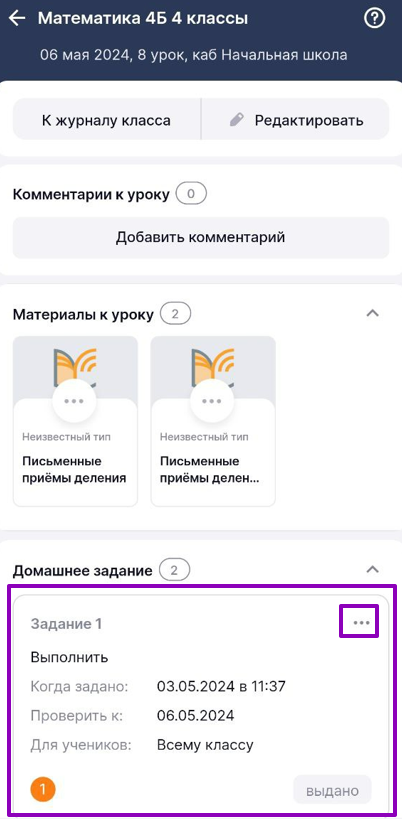
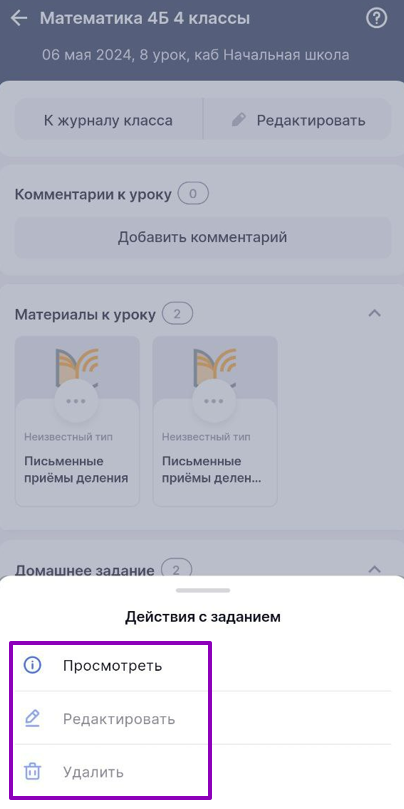
Выбор действия с заданием
Подробнее о домашних заданиях можно узнать здесь.
Как проверить цифровое домашнее задание
Цифровое домашнее задание (ЦДЗ) — тест с автоматической проверкой из Библиотеки, который можно прикрепить обучающимся в качестве домашнего задания. Результаты выполнения ЦДЗ отображаются в «Кабинете учителя».
Шаг 1. Откройте раздел «Задания» → Перейдите на вкладку «Проверить ДЗ».
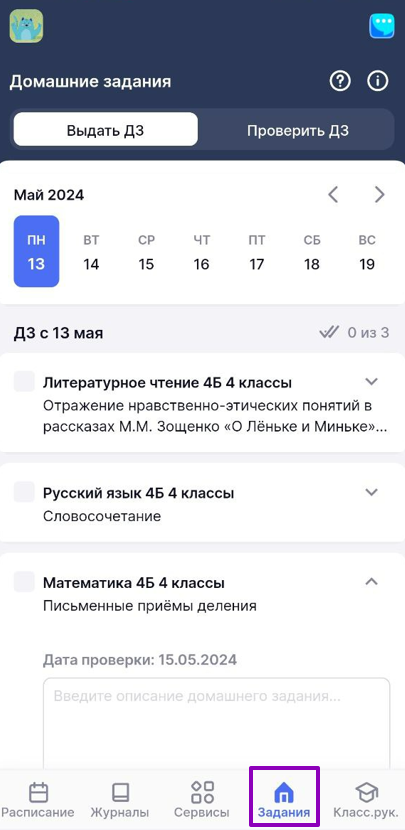
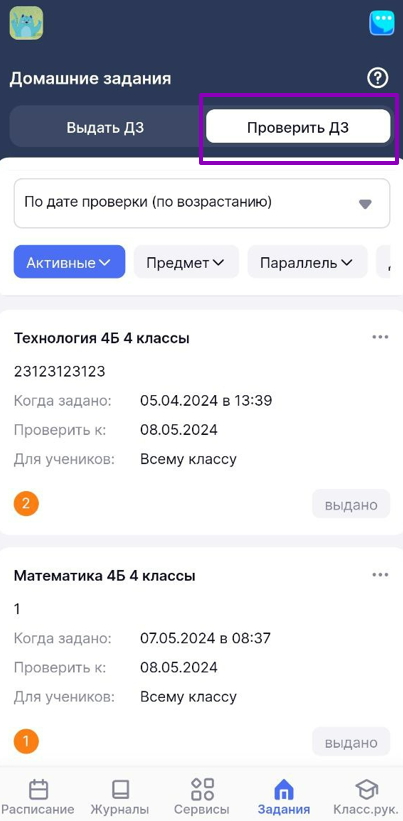
Вкладка «Проверить ДЗ»
Шаг 2. Воспользуйтесь сортировкой списка заданий (по дате проверки/по дате задания) → Воспользуйтесь дополнительными фильтрами при необходимости (статус, предмет, параллель, дата проверки).
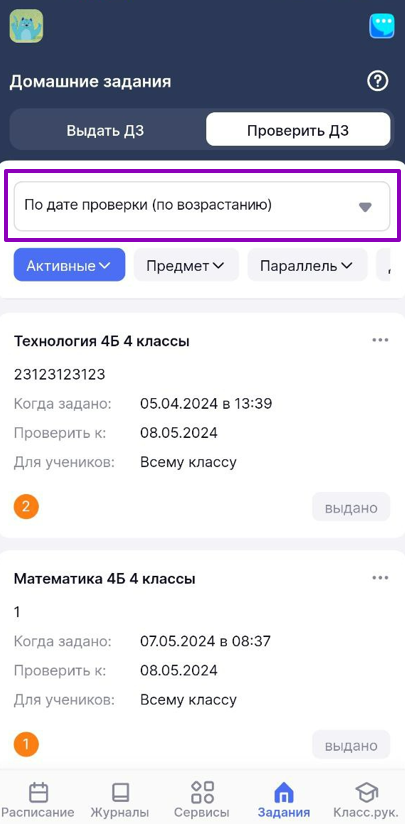
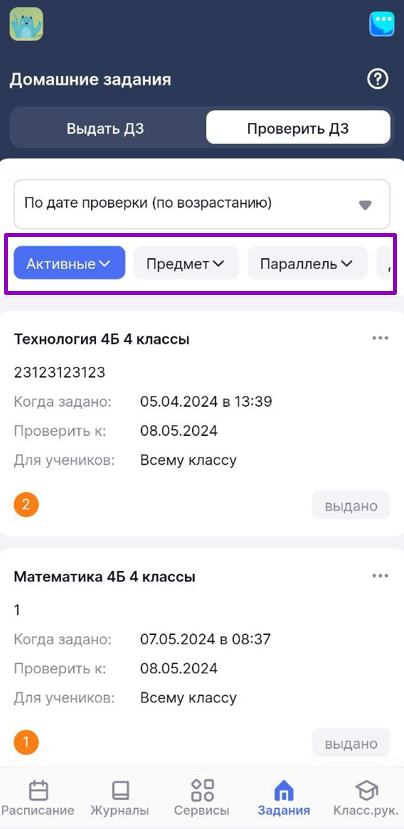
Сортировка списка заданий
Шаг 3. Нажмите на нужное домашнее задание из списка, чтобы посмотреть домашнее задание
или
Нажмите на «Три точки» ![]() напротив домашнего задания → Выберите действие «Просмотреть».
напротив домашнего задания → Выберите действие «Просмотреть».
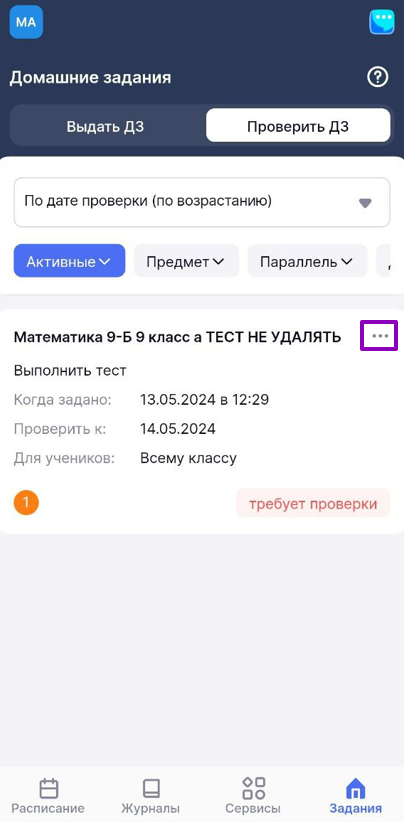
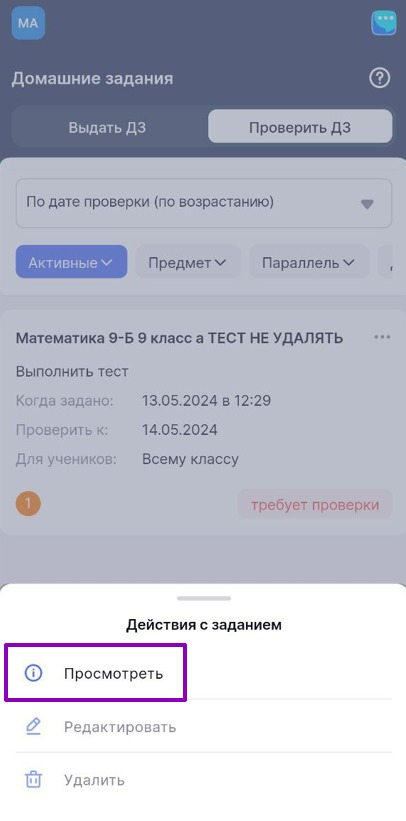
Выбор действий с заданием
Шаг 4. Нажмите на вкладку «Результаты» → Выберите фильтр «Требует проверки».
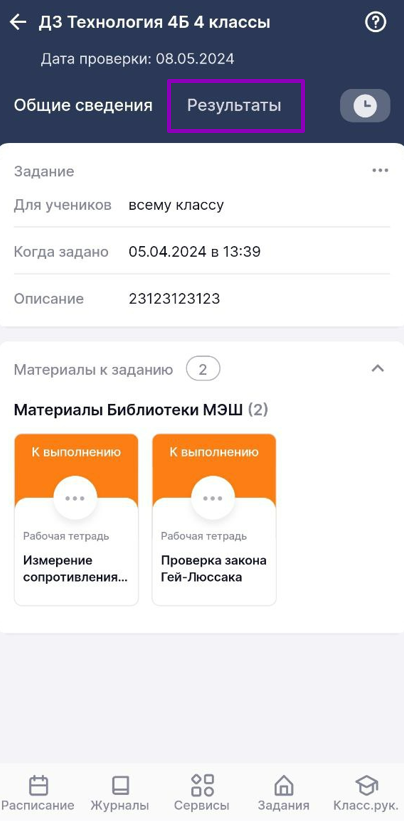
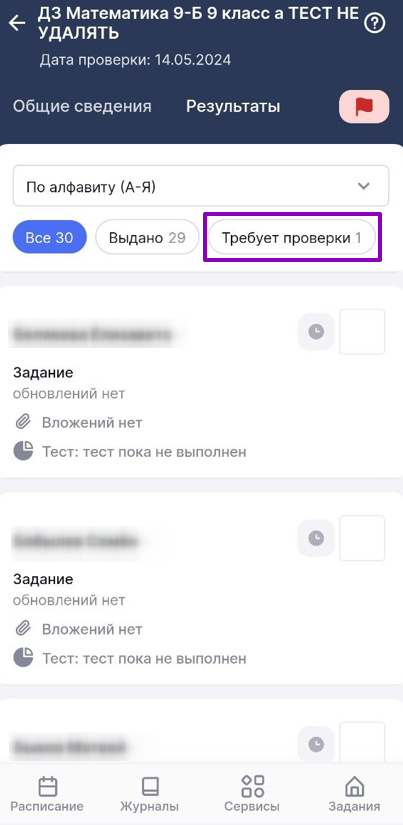
Вкладка «Результаты»
Шаг 5. Выберите нужного обучающегося → Нажмите на наименование задания для перехода к просмотру результатов выполнения заданий обучающимся.
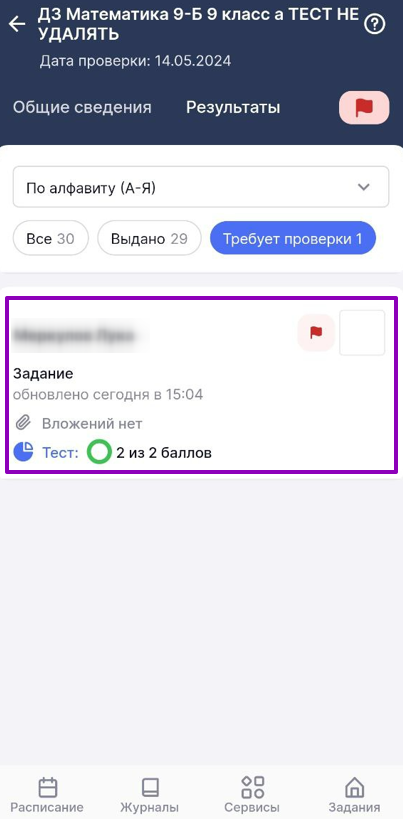
Переход к просмотру результатов
Подробнее о домашних заданиях можно узнать здесь.
Как выставить отметку за выполненное цифровое домашнее задание
Шаг 1. Откройте раздел «Задания» → Перейдите на вкладку «Проверить ДЗ».
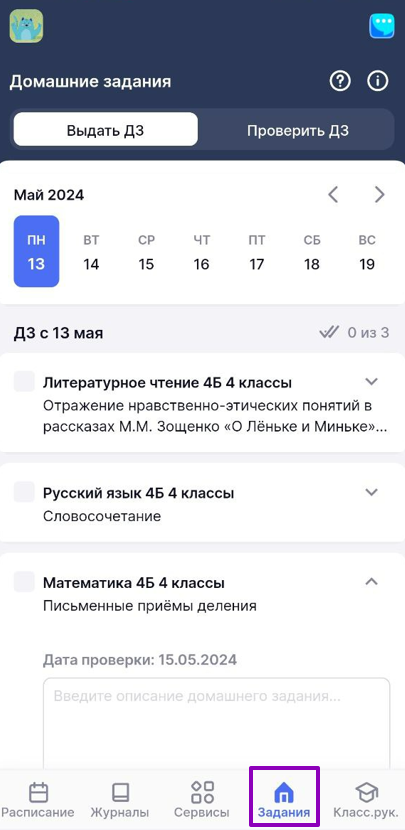
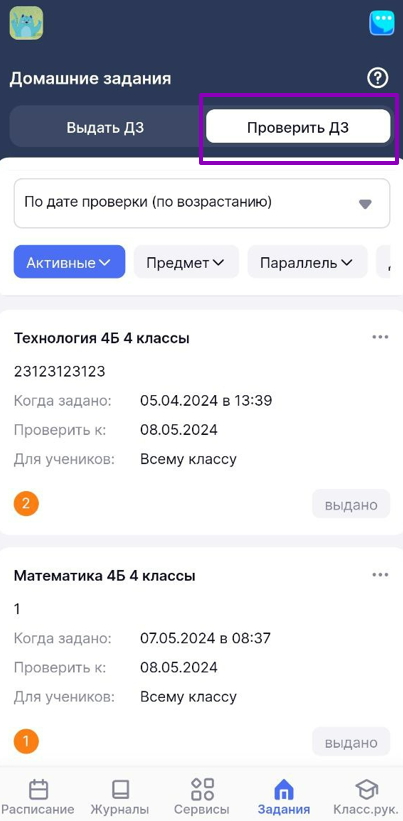
Раздел «Задания»
Шаг 2. Нажмите на нужное домашнее задание из списка, чтобы посмотреть домашнее задание
или
Нажмите на «Три точки» ![]() напротив домашнего задания → Выберите действие «Просмотреть».
напротив домашнего задания → Выберите действие «Просмотреть».
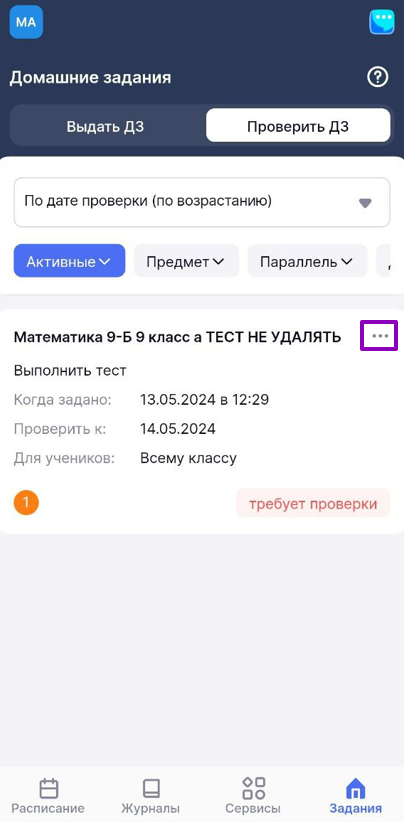
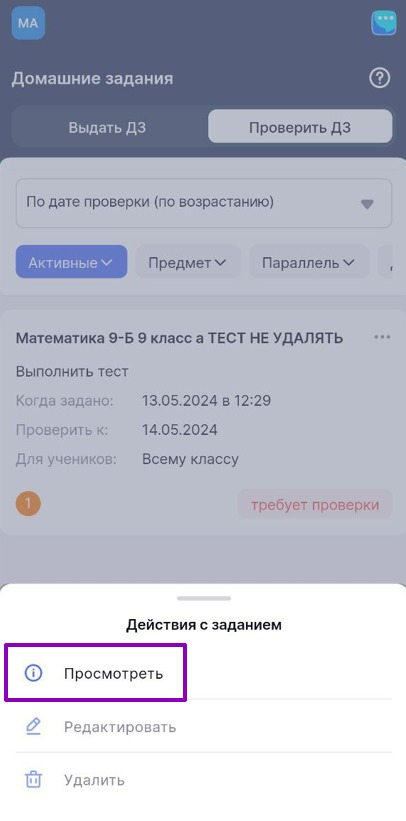
Выбор действий с заданием
Шаг 3. Нажмите на вкладку «Результаты» → Выберите фильтр «Требует проверки».
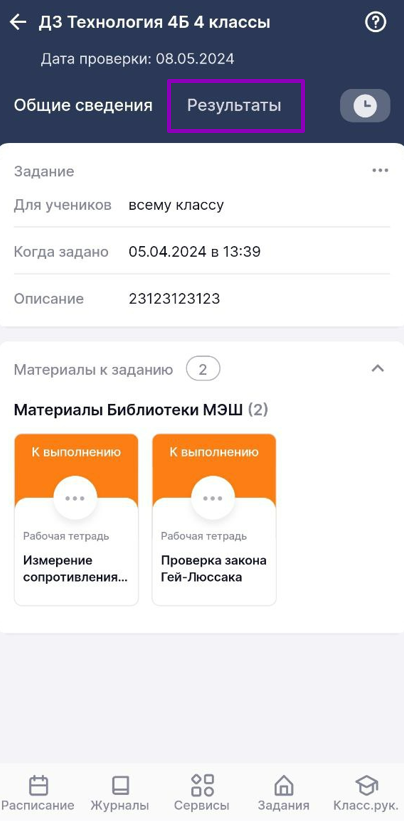
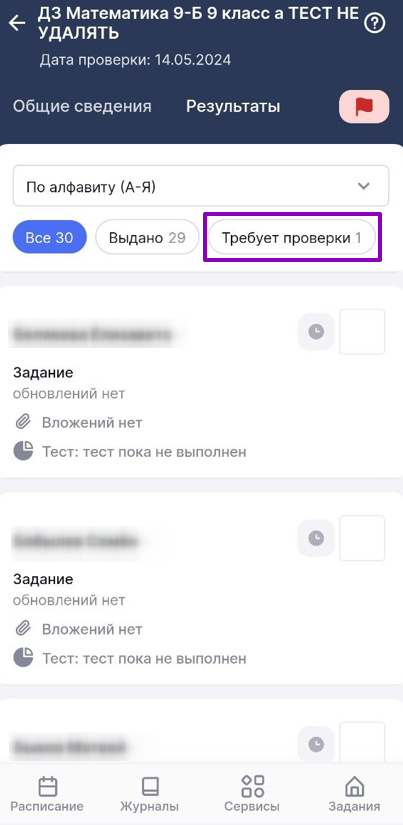
Вкладка «Результаты»
Шаг 4. Выберите нужного обучающегося → Нажмите на наименование задания для перехода к просмотру результатов выполнения заданий обучающимся.
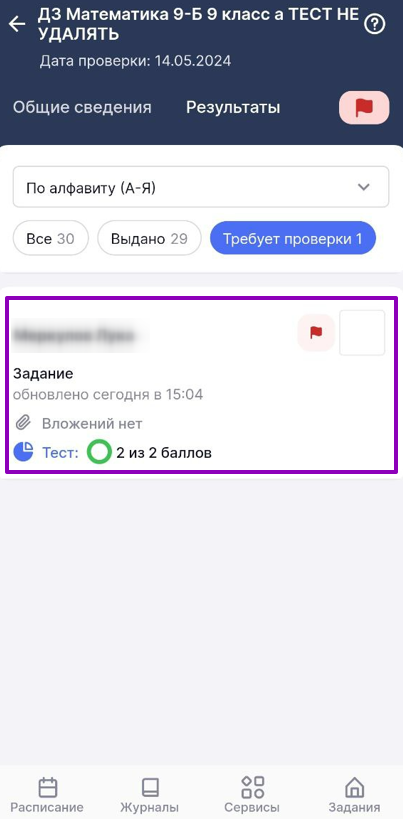
Переход к просмотру результатов
Шаг 5. Нажмите на чекбокс для выставления отметки за домашнее задание → Нажмите на отметку → Переместите ползунок «Точка» ![]() при необходимости и укажите дату, до которой у обучающегося будет возможность исправить отметку.
при необходимости и укажите дату, до которой у обучающегося будет возможность исправить отметку.
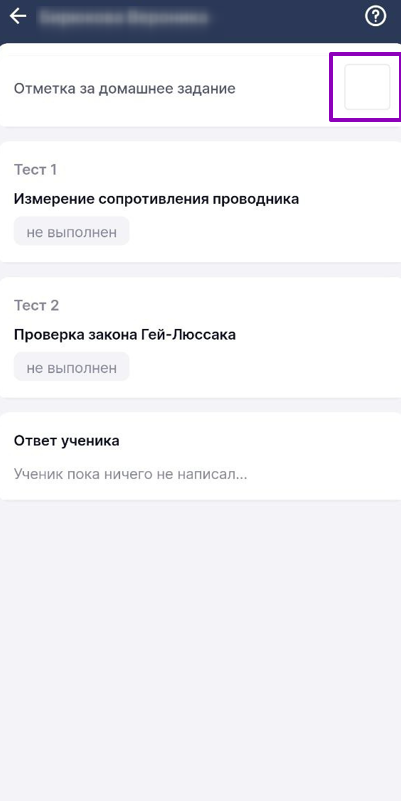
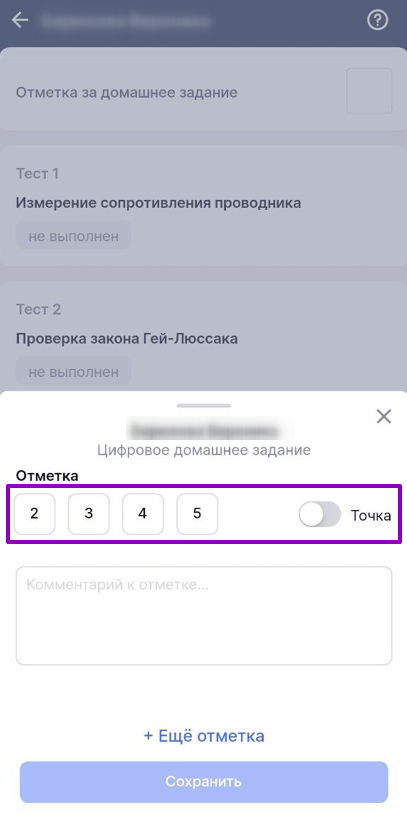
Выставление отметки
Шаг 6. Оставьте комментарий при необходимости → Нажмите кнопку «Сохранить».

Сохранение оценки за домашнее задание
Подробнее о домашних заданиях можно узнать здесь.
Оглавление